当win11正式版系统发布之后,吸引了很多win10的用户前往下载体验,而苹果电脑的用户也凑起了热闹,有用户想给自己的电脑安装最新的win11系统,但是却不知道如何进行操作,那么苹果笔记本怎么安装win11系统呢,下面,小编就把解决方法分享给大家。
苹果笔记本怎么安装win11
1、首先我们在Win10系统当中下载一个最新版本的【Parallels Desktop 16虚拟机】,再将win11压缩包解压到桌面的位置。
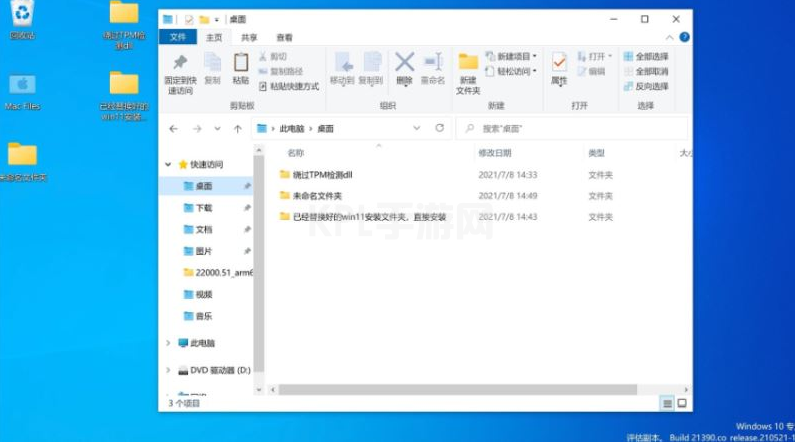
2、我们接着打开下载好的win10系统,将win11系统拷贝到c盘当中。
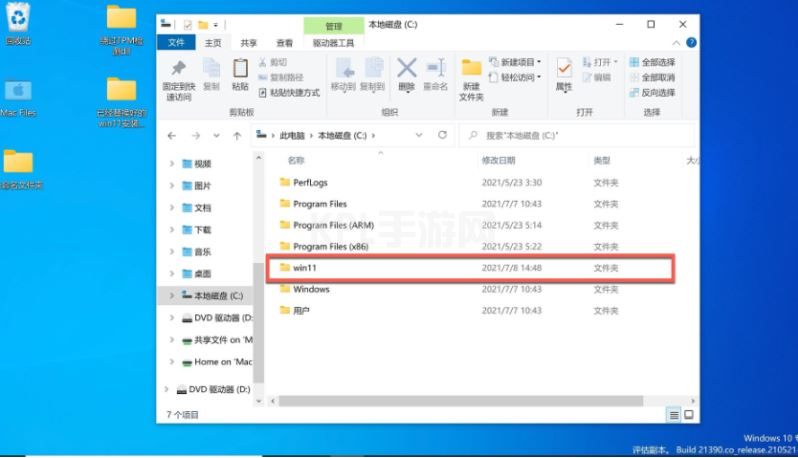
3、接着点击打开win11文件夹,我们双击其中的【setup】开始进行安装。
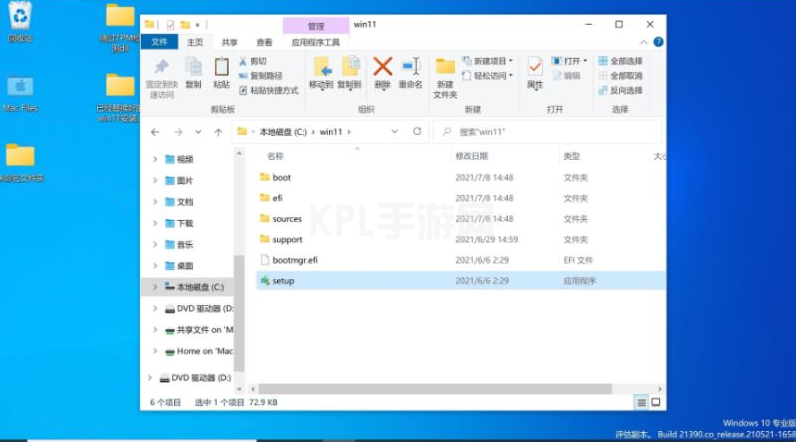
4、在win11系统的安装页面,我们点击【下一页】。
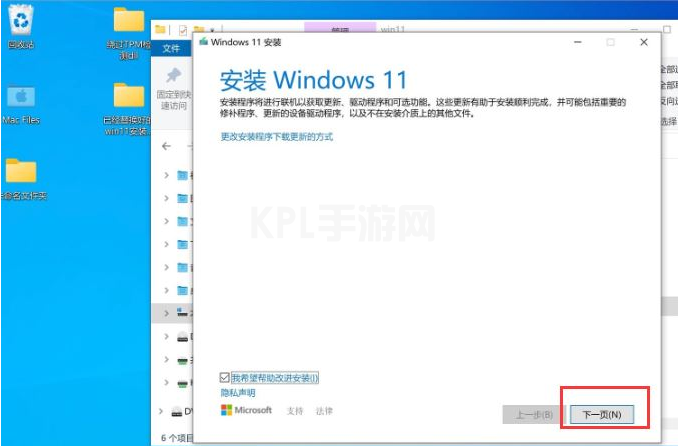
5、在弹出的页面中选择【接受】选项。
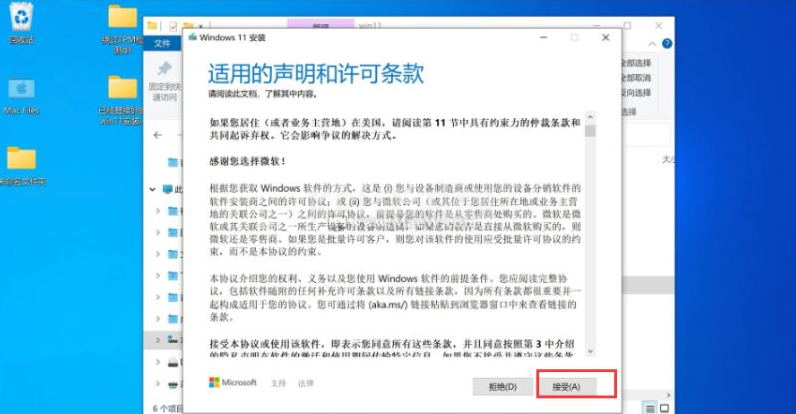
6、此时系统会开始自动检测更新的状态,我们只需耐心等待。
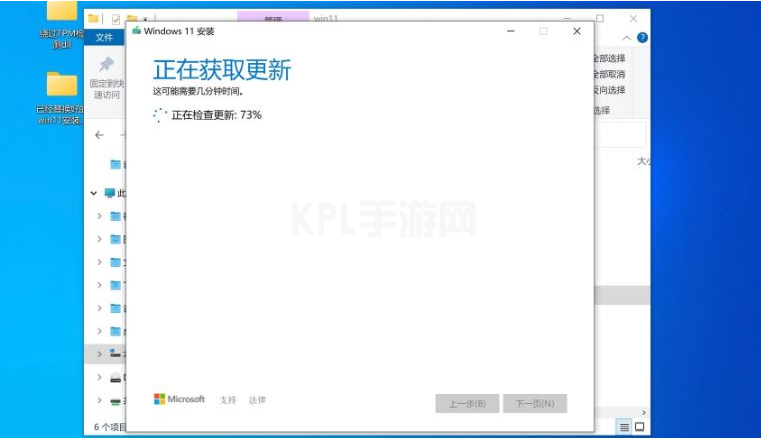
7、准备好后,点击【安装】即可。
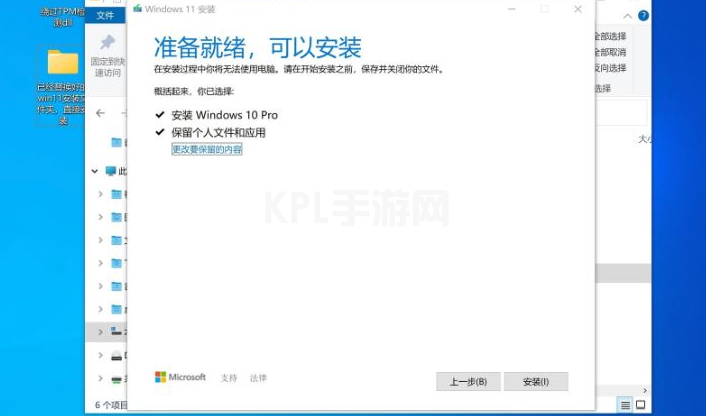
8、进入到安装win11系统的过程当中,自动安装完成即可。

9、当电脑多次重启后,进入Win11系统会自动更新【Parallels Tools】,我们需等待一分钟。
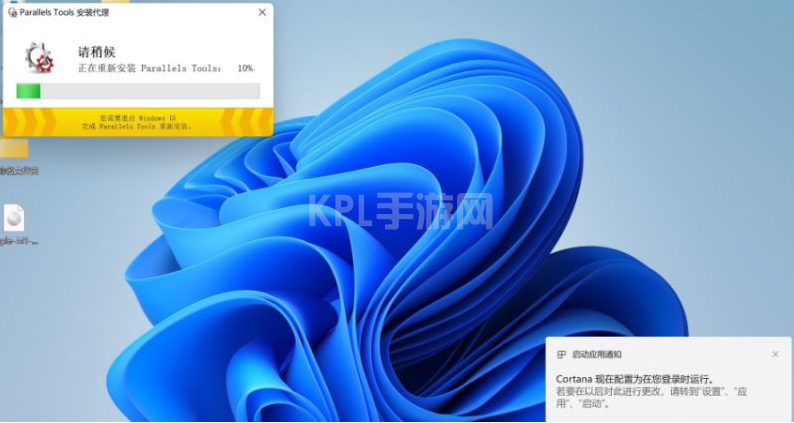
10、系统安装完成之后,我们点击【重新启动】选项。
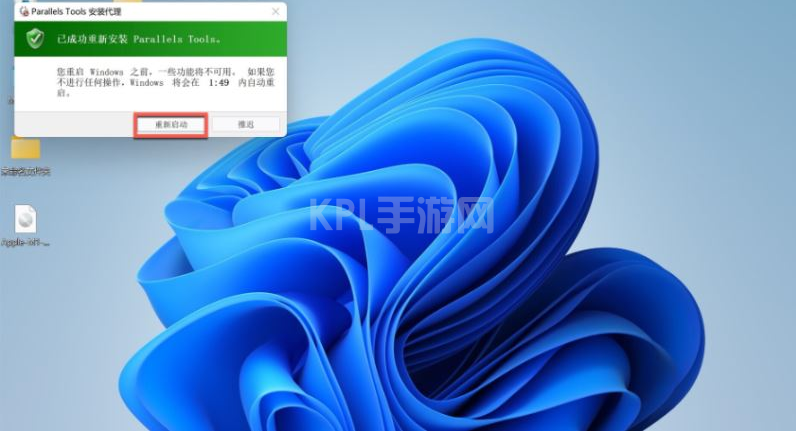
11、重启完成后,系统就安装完成啦。
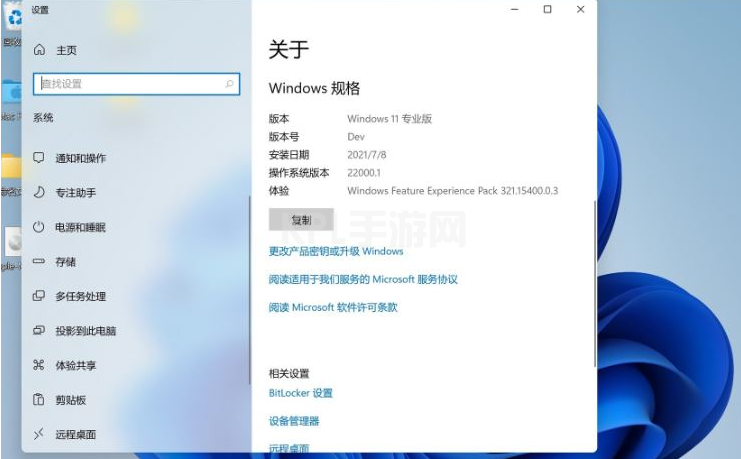
这就是苹果电脑怎么安装win11系统的方法所在,当我们需要在苹果电脑上安装此系统,可以根据上述方法进行操作。





























